Tin tức, Tin công nghệ
20+ mẹo và thủ thuật tốt và hữu ích nhất trên AirPods 3 bạn nhất định phải biết
Tự hào với thiết kế hiện đại và một số tính năng cao cấp, bao gồm cảm biến lực, âm thanh không gian và hỗ trợ sạc không dây, AirPods 3 là một sản phẩm nổi bật trên thị trường tai nghe không dây hiện nay. Dưới đây là 20 mẹo và thủ thuật tốt nhất của AirPods 3 dành cho bạn.
1. Biến AirPods thành một thiết bị trợ thính
AirPods 3 có thể biến thành một thiết bị trợ thính tiện dụng nhờ tính năng Live Listen. Hãy dùng tính năng này khi bạn muốn nghe người nói trong hội trường hoặc theo dõi nửa kia của bạn để theo dõi những lời thì thầm của cô ấy.
Đi tới ứng dụng Cài đặt trên thiết bị của bạn> Trung tâm điều khiển. Hãy nhấn vào nút “+” bên cạnh Thính giác để thêm nó vào Trung tâm điều khiển. Bây giờ, hãy đeo AirPods vào tai và sau đó mở trung tâm điều khiển. Sau đó, chạm vào biểu tượng Nghe và chọn Nghe trực tiếp (Live Listen). Hãy đặt thiết bị iOS của bạn bên cạnh người hoặc nguồn âm thanh mà bạn muốn nghe rõ hơn.
2. Sử dụng An toàn tai nghe để bảo vệ thính giác của bạn
m thanh lớn có thể làm hỏng thính giác của bạn vĩnh viễn. Do đó, tốt hơn hết là bạn nên có thêm một lớp bảo vệ chống lại âm thanh có hại. iOS đi kèm với một tính năng đáng chú ý có tên là An toàn tai nghe, được thiết kế để bảo vệ thính giác của bạn khỏi âm thanh lớn. Sau khi được bật, nó sẽ giữ một tab trên âm thanh tai nghe trong thời gian thực và giảm bất kỳ âm thanh nào trên một mức decibel đã đặt.
Đi tới ứng dụng Cài đặt trên iPhone của bạn > Âm thanh & Haptics> An toàn tai nghe. Bây giờ, hãy bật nút gạt bên cạnh Thông báo tai nghe và Giảm âm thanh ồn ào. Sau đó, sử dụng thanh trượt để điều chỉnh mức decibel.
3. Tận dụng tối đa âm thanh không gian
Đối với những người thích trải nghiệm nghe nhạc đắm chìm, việc hỗ trợ âm thanh không gian có thể là một vấn đề lớn. Đối với những người chưa biết, âm thanh không gian mang lại âm thanh giống như rạp hát từ bộ phim hoặc video bạn đang phát trực tuyến. Do đó, âm thanh dường như phát ra từ khắp các hướng xung quanh bạn.
Để bật Âm thanh không gian cho AirPods 3, hãy đảm bảo AirPods được kết nối với thiết bị iOS. Sau đó, điều hướng đến ứng dụng Cài đặt> tìm AirPods của bạn> nút “i” bên cạnh AirPods. Cuối cùng, bật công tắc cho m thanh không gian.
4. Nhận thông báo nếu bạn bỏ quên AirPods
Trong iOS 15, Apple đã tích hợp các cảnh báo tách biệt trong ứng dụng Tìm của tôi, thông báo này sẽ thông báo cho bạn mỗi khi bạn bị tách khỏi AirPods ở một vị trí không xác định. Tính năng này có thể rất tiện dụng khi bạn đang đi du lịch hoặc đến các địa điểm công cộng.
Đi tới ứng dụng Tìm của tôi trên thiết bị iOS/iPadOS của bạn> chọn tab Thiết bị > AirPods. Bây giờ, hãy nhấn vào Thông báo khi bị bỏ lại phía sau và sau đó bật công tắc.
5. Tìm AirPods 3 bằng Tìm mạng của tôi
Bạn có thể tận dụng tính năng Tìm mạng của tôi để xác định vị trí AirPods 3 bị mất của mình. Được cung cấp bởi hơn một tỷ thiết bị Apple, Tìm mạng của tôi (Find My Network) của Apple có thể là một lợi ích trong việc giúp bạn lấy lại AirPods bị mất của mình.
Đi tới ứng dụng Tìm của tôi trên iPhone hoặc iPad của bạn > tab Thiết bị> AirPods> Tìm Tiếp theo, cho phép thiết bị iOS của bạn kết nối với mạng Find My rồi làm theo hướng dẫn.
Thời điểm AirPods của bạn được tìm thấy trong phạm vi gần, màn hình sẽ chuyển sang màu xanh lam. Sau đó, bạn có thể kiểm tra khu vực ngay lập tức và cũng có thể nhờ sự trợ giúp của các lời nhắc trên màn hình như “xa”, “gần” hoặc “ở đây” để tìm AirPods. Nếu không tìm thấy AirPods, bạn có thể nhấn vào nút âm lượng ở góc dưới cùng bên phải của màn hình để phát âm thanh trên tai nghe của mình.
6. Chuyển đổi thủ công giữa các thiết bị
Được trang bị chip H1 hiệu quả hơn, AirPods 3 nhanh hơn nhiều khi kết nối và chuyển đổi giữa các thiết bị tự động. Mặc dù việc chuyển đổi tự động này khá đáng tin cậy, nhưng đôi khi, nó có thể không hoạt động ổn định. Nhưng đừng bận tâm, đây là lý do tại sao Apple đã bao gồm chuyển đổi thủ công để bạn có thể kiểm soát bất kỳ hoạt động kém nào.
Khi bạn đang ở trong một ứng dụng đa phương tiện, hãy nhấn vào nút AirPlay và chọn AirPods để chuyển sang chúng. Ngoài ra, bạn cũng có thể hoàn thành việc này từ tiện ích Đang phát trên màn hình Khóa.
Như mọi khi, trung tâm điều khiển sẽ giúp đơn giản hóa công việc của bạn. Chỉ cần đưa lên trung tâm điều khiển (vuốt xuống từ trên cùng bên phải hoặc vuốt lên từ dưới cùng) và nhấn vào cửa sổ Đang phát. Sau đó, nhấn vào nút AirPlay > chọn AirPods và bạn đã hoàn tất.
7. Tận dụng tối đa Thông báo
Siri không chỉ có thể cho phép bạn phát nhạc, gọi điện và nhận chỉ đường mà còn thông báo thông báo và thậm chí trả lời rảnh tay. Đảm bảo rằng tính năng này được bật trong cài đặt của bạn. Đi tới ứng dụng Cài đặt trên iPhone hoặc iPad của bạn đang chạy iOS 15 / iPadOS 15> Thông báo> Thông báo thông báo và sau đó bật nút gạt.
8. Sử dụng cảm biến lực để điều khiển nhạc dễ dàng
Có lẽ trang bị đáng giá nhất trên AirPods 3 là việc bổ sung cảm biến lực. Giờ đây, bạn có thể sử dụng cảm biến gọn gàng này để điều khiển âm nhạc của mình một cách thoải mái hơn. Chỉ cần chạm nhanh vào cảm biến lực là bạn có thể bắt đầu phát bài hát, tạm dừng, bỏ qua hoặc trả lời/kết thúc cuộc gọi trên AirPods 3.
9. Sử dụng AirPods với Apple Watch của bạn
Được biết đến là một phần mở rộng của iPhone, Apple Watch hoạt động liền mạch với AirPods như thiết bị iOS. Sau khi bạn đã ghép nối AirPods với iPhone, chúng sẽ tự động được kết nối với thiết bị watchOS của bạn. Bên cạnh đó, bạn luôn có thể sử dụng Bluetooth trên thiết bị đeo của mình để kết nối với AirPods theo tốc độ của riêng bạn.
10. Sử dụng AirPods với máy Mac của bạn
Là một phần của hệ sinh thái Apple, AirPods cũng hoạt động trơn tru với Mac. Sau khi bạn đã ghép nối AirPods với iPhone của mình, chúng cũng sẽ tự động được ghép nối với máy Mac của bạn. Mặc dù bạn vẫn có thể ghép nối AirPods với máy Mac như bất kỳ tai nghe Bluetooth nào khác.
11. Kiểm tra thời lượng pin của AirPods từ iPhone, Apple Watch hoặc Mac của bạn
Theo dõi thời lượng pin của AirPods đơn giản nhất có thể. Bạn có thể sử dụng iPhone, Apple Watch và Mac để giữ một tab về thời lượng pin của AirPods. Ngoài ra, Siri cũng có thể giúp bạn nhanh chóng tìm ra lượng pin còn lại trên AirPods của bạn.
- Trên iPhone: Mở nắp hộp đựng AirPods bên trong. Tiếp theo, giữ hộp đựng của bạn gần thiết bị của bạn và sau đó đợi vài giây để kiểm tra trạng thái sạc của AirPods với hộp sạc. Ngoài ra, bạn cũng có thể sử dụng tiện ích Pin trên iPhone để kiểm tra trạng thái sạc của AirPods với hộp sạc. Hãy nhớ rằng dung lượng pin của hộp sạc chỉ hiển thị khi có ít nhất một AirPod trong trường hợp.
- Trên Apple Watch: Vuốt lên từ mặt đồng hồ để truy cập trung tâm điều khiển và nhấn vào biểu tượng phần trăm pin. Bây giờ, bạn sẽ thấy thời lượng pin của AirPods.
- Trên máy Mac: Mở nắp hoặc lấy AirPods ra khỏi hộp, sau đó nhấp vào biểu tượng Bluetooth trong thanh menu trên máy Mac của bạn. Bây giờ, hãy di con trỏ qua AirPods để kiểm tra thời lượng pin.
- Sử dụng Siri: “Còn bao nhiêu pin trên AirPods?”
12. Kết nối AirPods của bạn với thiết bị Android
Mặc dù AirPods được thiết kế để hoạt động tốt nhất với iDevices, bạn cũng có thể ghép nối chúng với Android hoặc các thiết bị hỗ trợ Bluetooth khác.
Để làm như vậy, hãy nhấn và giữ vòng tròn nhỏ ở mặt sau của hộp sạc AirPods cho đến khi đèn nhấp nháy liên tục. Sau đó, hãy vào phần Bluetooth của thiết bị để ghép nối tai nghe.
13. Kiểm tra số mô hình của AirPods 3
Có nhiều lý do khiến bạn có thể cần phải kiểm tra số kiểu máy AirPods của mình. Để làm như vậy, hãy điều hướng đến ứng dụng Cài đặt trên iPhone> Bluetooth > tìm AirPods của bạn rồi nhấn nút “i” . Trong phần Giới thiệu, bạn sẽ thấy số kiểu AirPods của mình.
14. Tìm hiểu ý nghĩa của đèn LED
Khi đặt AirPods vào hộp sạc và nắp mở, đèn hiển thị trạng thái sạc của tai nghe. Tuy nhiên, nếu AirPods không nằm trong hộp sạc, đèn sẽ hiển thị trạng thái của hộp (chứ không phải tai nghe). Đây là ý nghĩa của các ánh sáng khác nhau:
- Màu xanh lá cây: Đã sạc đầy.
- Màu hổ phách: Vẫn còn ít hơn một lần sạc đầy.
- Đèn nhấp nháy màu trắng: Nó cho biết rằng AirPods của bạn hiện đã sẵn sàng để thiết lập với các thiết bị của bạn.
- Đèn nhấp nháy màu hổ phách: Bạn sẽ cần thiết lập lại AirPods của mình.
15. Cập nhật AirPods của bạn
Apple phát hành các bản cập nhật chương trình cơ sở cho AirPods để cải thiện hiệu suất, thêm các chỉnh sửa mới và cũng sửa các lỗi khác. Vì vậy, bạn nên cập nhật tai nghe. Tất cả những gì bạn cần làm là lắp AirPods vào hộp đựng và sau đó kết nối hộp sạc với nguồn điện hoặc đặt nó lên tấm sạc không dây. Đảm bảo rằng thiết bị iOS / iPadOS của bạn mà AirPods đã được ghép nối với nó ở gần hộp sạc.
16. Go-To Troubleshooter để khắc phục các sự cố thường gặp của AirPods
Khi AirPods của bạn gặp sự cố kết nối hoặc gặp bất kỳ sự cố kỳ lạ nào, khôi phục cài đặt gốc có thể giải cứu bạn. Vâng, nó được biết đến như một trình gỡ rối chuyên dụng để khắc phục các sự cố thường gặp của AirPods. Chỉ cần nhấn và giữ nút tròn ở mặt sau của hộp đựng AirPods trong khoảng 10 giây. Sau đó, sửa chữa tai nghe.
17. Sạc không dây
Không giống như AirPods 2, AirPods 3 hỗ trợ bộ sạc không dây hỗ trợ MagSafe và Qi. Vì vậy, nếu bạn muốn cấp nguồn cho tai nghe của mình thuận tiện hơn, hãy mua một bộ sạc không dây.
18. Nâng cao tính công thái học với đầu tip silicone siêu dễ chịu
Không giống như AirPods Pro , AirPods 3 không đi kèm với các đầu silicone. Nhưng đừng lo, đây là lúc mà các mẹo silicone của bên thứ ba có cơ hội phát huy tác dụng, có rất nhiều mẫu đạt tiêu chuẩn cả về chất lượng và sự thoải mái. Hơn nữa, những chiếc khuyên tai này cũng có nhiều biến thể màu sắc, bao gồm đen, trắng và xanh dương, để bạn có thể chọn một cặp phù hợp cho AirPods hoàn toàn mới của mình.
19. Bảo vệ AirPods của bạn
AirPods 3 cần có một biện pháp bảo vệ vững chắc chống lại các vết xước và rơi vô tình. Hãy chọn một case bảo vệ tốt để chống trầy xước hay rơi vỡ cho AirPods của bạn, đồng thời tăng thêm sự màu sắc và cá tính.
20. Móc/dây đeo tai chống thất lạc
Nếu bạn là người không thích tập thể dục và muốn đeo AirPods khi chạy cường độ cao hoặc chạy bộ trong công viên, bạn nên cân nhắc mua dây đeo hoặc móc tai chống thất lạc.

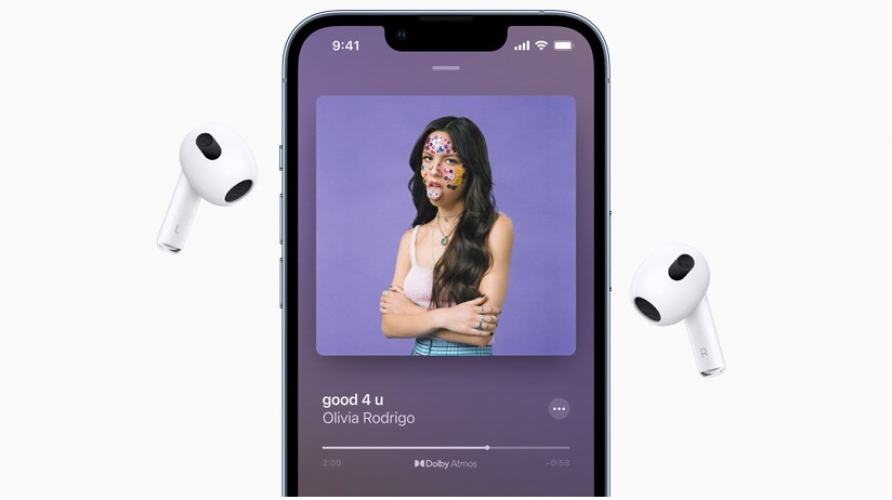

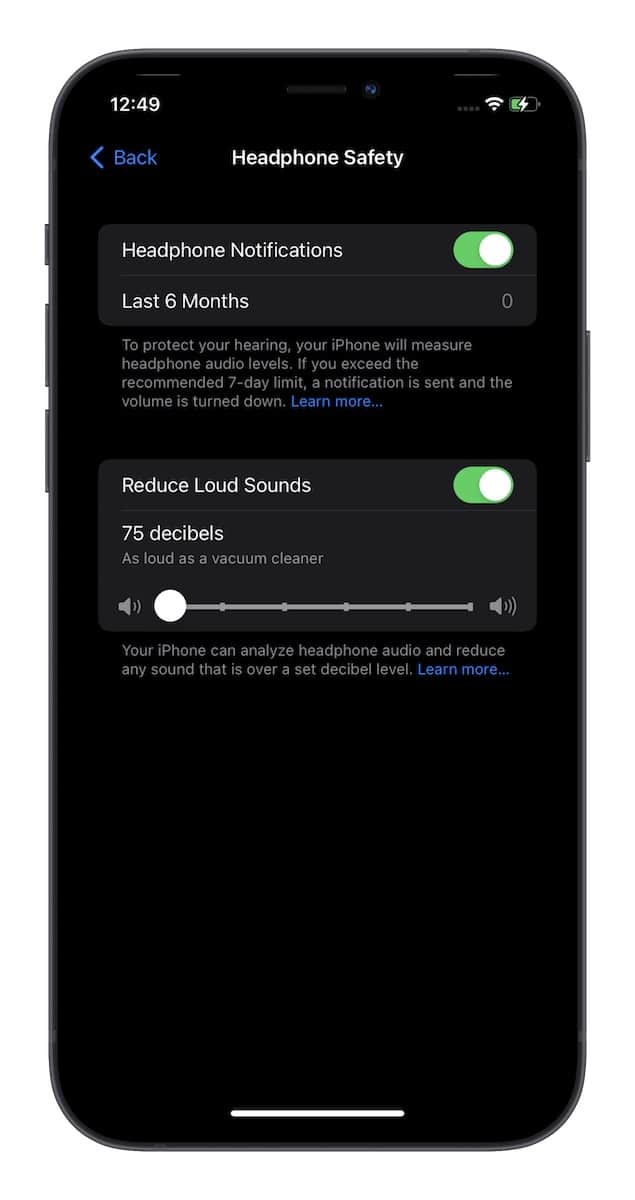

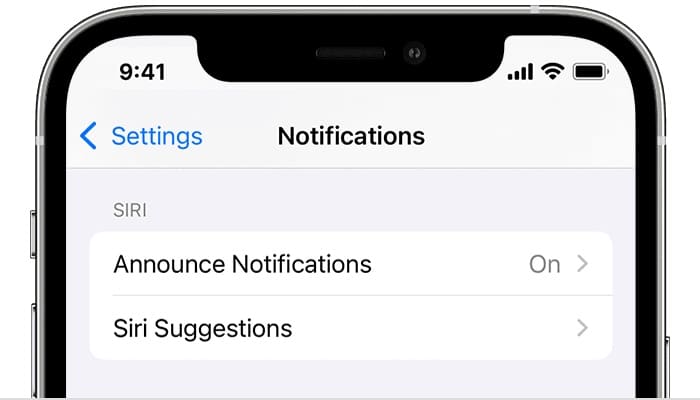
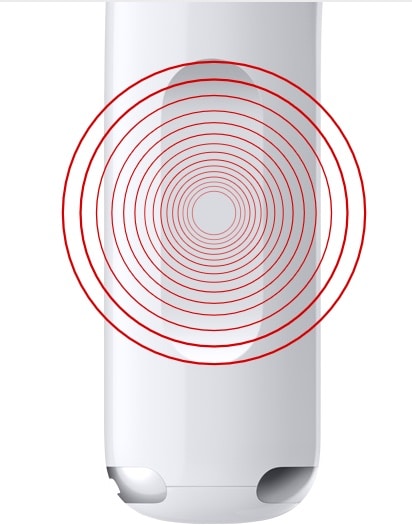

.jpg)



